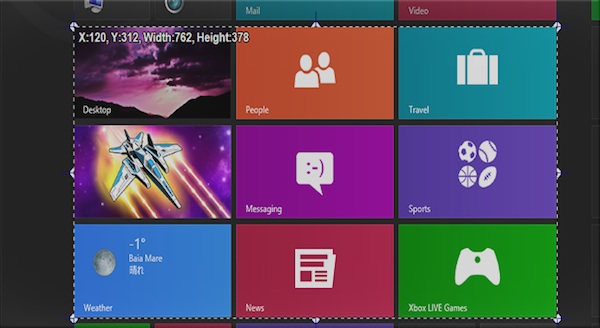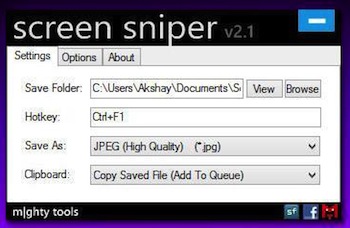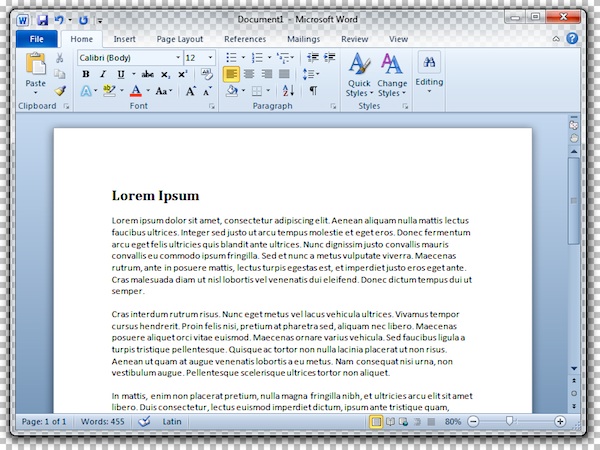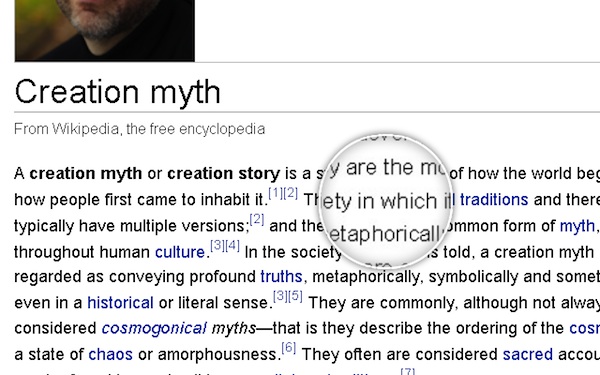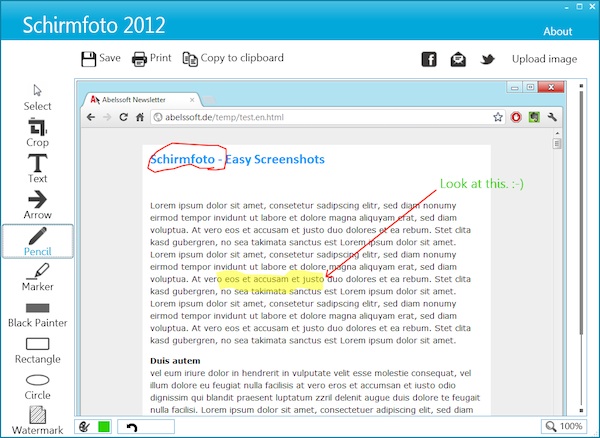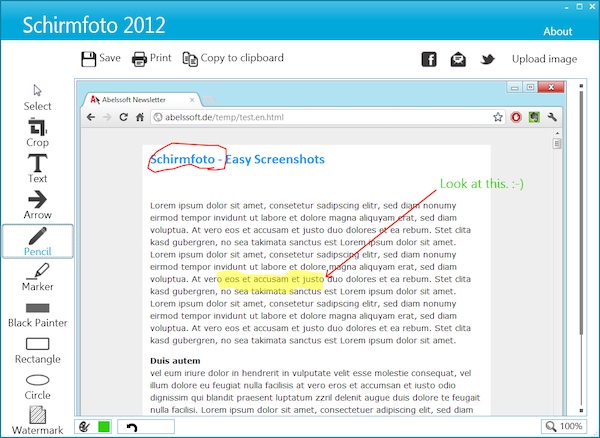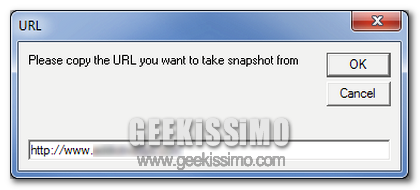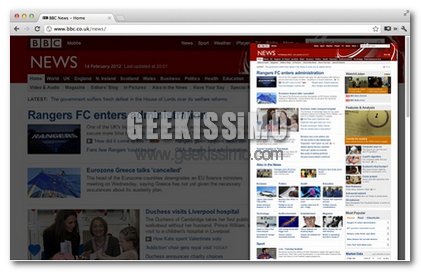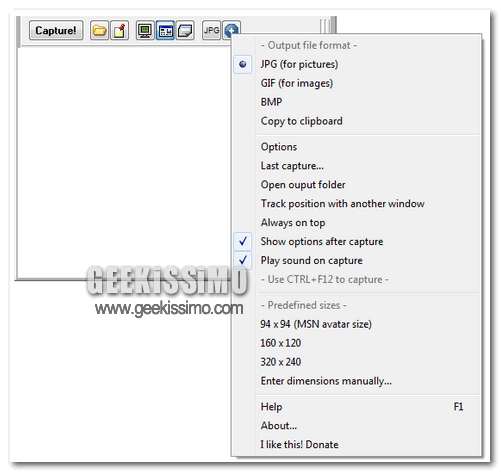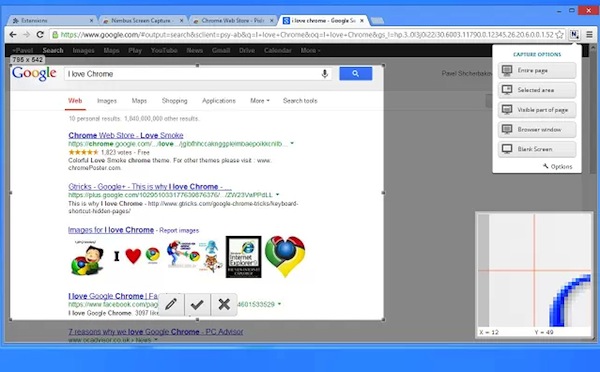
Esistono tantissimi strumenti grazie ai quali è possibile catturare screenshot e molti dei quali disponibili anche come estensioni per i principali browser web. In tal caso è tuttavia abbastanza raro incappare in un add-on dotato anche di un buon editor di immagini annesso.
Nimbus Screen Capture, però, consente sia di catturare sceenshot online sia di modificare le immagini ottenute mediante un ottimo editor.
Si tratta di un’estensione specifica per Google Chrome, il borwser web di big G, che oltre ad essere dotata di un’ottima ed invitante interfaccia utente, così com’è anche possibile notare dando uno sguardo all’immagine d’esempio annessa all’inizio di questo post, risulta molto veloce e ricca di funzionalità.



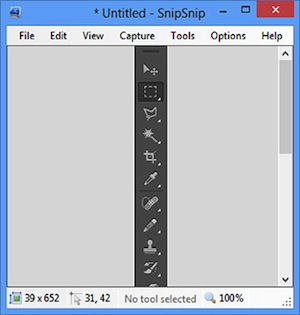 Di applicazioni che permettono di
Di applicazioni che permettono di